Ustvarjanje aplikacije, ki temelji na modelu, s klasičnim oblikovalnikom aplikacij
V tem članku so opisaneosnove ustvarjanja in urejanja aplikacijo, ki temelji na modelu, ki jo lahko delite in distribuirate v druga okolja.
Pomembno
Z oktobrom 2023 so klasični oblikovalci aplikacij, obrazcev in pogledov zastareli in vse aplikacije, obrazci in pogledi, ki temeljijo na modelu, se bodo odprli samo v sodobnih oblikovalnikih. Privzeto ukaz Preklopi na klasično za vrnitev nazaj na klasični oblikovalec iz sodobnega oblikovalca ne bo več na voljo. Več informacij: Klasični oblikovalci aplikacij, obrazcev in pogledov so zastareli
Predpogoji za ustvarjanje aplikacij, ki temeljijo na modelu
Preden začnete ustvarjati aplikacijo, preverite naslednje predpogoje:
- Okolje Power Apps, ki se uporablja za razvoj aplikacij, mora obstajati znotraj najemnika. Več informacij: Ustvari okolje in Okoljska strategija za ALM.
- Uporabljeno okolje bo moralo imeti zbirko podatkov Dataverse, ki je povezano z njim. Okolja Dataverse lahko obstajajo z bazo podatkov ali brez nje in so na splošno zagotovljena ob ustvarjanju okolja. Baza podatkov vsebuje tabele in druge komponente, ki jih bo uporabljala aplikacija, ki temelji na modelu. Ustvarjanje in upravljanje okolij v storitvi Dataverse
- V okolju razvijalnika aplikacije mora obstajati varnostna vloga ustvarjalca okolja, skrbnika sistema ali prilagojevalca sistema. Več informacij: O vnaprej določenih varnostnih vlogah
Ustvarjanje aplikacije, ki temelji na modelu
Vpis v storitev Power Apps.
Okolje lahko izberete z izbiro ikone okolja

Na levi strani podokna za krmiljenje izberite Rešitve. Če elementa ni v podoknu leve plošče, izberite … Več in nato izberite želeni element.
Odprite neupravljano rešitev ali ustvarite novo. Več informacij: Ustvarjanje rešitve
Izberite Novo > Aplikacija > Aplikacija, ki temelji na modelu.
Obstajata dve možnosti. Sodoben oblikovalnik aplikacij in klasični oblikovalnik aplikacij. Izberite Klasični oblikovalnik aplikacij.
Na strani Ustvarjanje nove aplikacije vnesite naslednje podrobnosti:
Ime: vnesite ime za program.
Enolično ime: enolično ime se samodejno prikaže glede na ime aplikacije, ki ste ga določili. Ima predpono založnika. Možno je spremeniti del edinstvenega imena, ki ga je mogoče urejati. V enoličnem imenu so lahko le znaki, ki se uporabljajo v angleškem jeziku, in številke.
Opomba
Predpona izdajatelja je besedilo, dodano vsaki tabeli ali stolpcu, ki je ustvarjen za rešitev tega izdajatelja.
Opis: vnesite kratek opis aplikacije ali njenih funkcij.
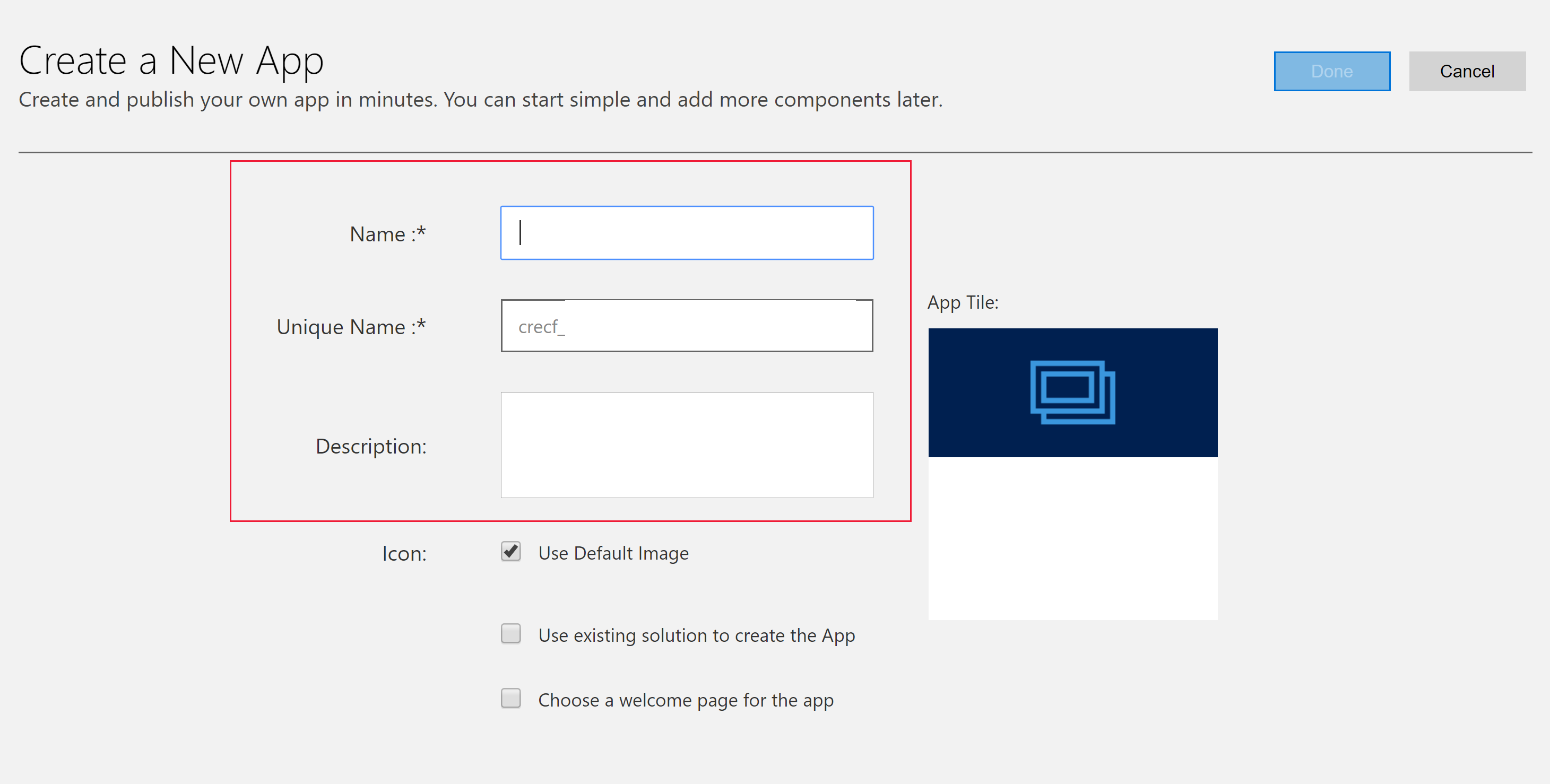
Ikona: Privzeto je potrjeno potrditveno polje Uporabi privzeto sliko . Če želite za ikono programa izbrati drug spletni vir, počistite potrditveno polje, nato pa s spustnega seznama izberite ikono. Ta ikona je prikazana na ploščici predogleda aplikacije. Za več informacij o tem, kako ustvarite spletni vir, si preberite Ustvarite ali uredite spletne vire aplikacij, ki temeljijo na modelih, za razširitev aplikacije.
Za ustvarjanje aplikacije uporabi obstoječo rešitev (poljubno): izberite to možnost, da ustvarite aplikacijo s seznama nameščenih rešitev. Ko izberete to možnost, v glavi Končano preklopi v Naprej. Če izberete Naprej, se odpre stran Ustvari aplikacijo z obstoječo rešitvijo. V spustnem seznamu Izberi rešitev izberite rešitev. Če je za izbrano rešitev na voljo zemljevid mesta, se bo prikazal spustni seznam Izberi zemljevid mesta. Izberite zemljevid mesta in nato izberite Končano.
Opomba
Če izberete možnost Privzeta rešitev, ko dodate zemljevid mesta, se komponente, ki so povezane s tem zemljevidom mesta, samodejno dodajo aplikaciji.
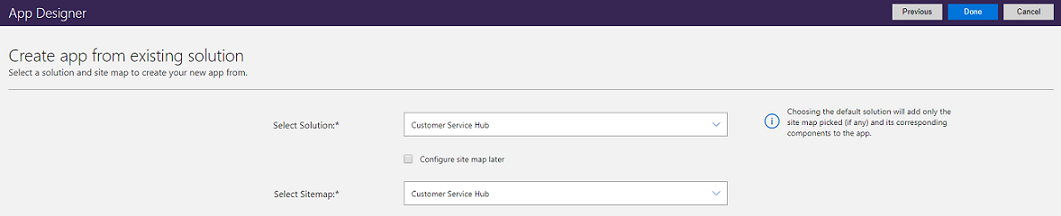
Izberite pozdravno stran (poljubno): ta možnost oblikovalcu omogoča, da izbere spletne vire, ki so na voljo v vaši organizaciji. Na ustvarjenih pozdravnih straneh so lahko uporabne informacije za uporabnike, kot so npr. povezave do videoposnetkov, navodila za nadgradnjo in uvodne informacije. Pozdravna stran se prikaže, ko se aplikacija odpre. Uporabniki lahko na pozdravni strani izberejo možnost Pozdravnega zaslona naslednjič ne prikaži, s čimer onemogočijo to stran in preprečijo, da bi se ob naslednjem zagonu aplikacije znova prikazala. Možnost Pozdravnega zaslona naslednjič ne prikaži je nastavitev na ravni uporabnika, zato je skrbniki in ustvarjalci aplikacij ne morejo upravljati. Če želite več informacij o ustvarjanju spletnega vira, na primer datoteke HTML, ki se jo lahko uporabi kot pozdravno stran, glejte Ustvarjanje in urejanje spletnih virov za razširitev spletne aplikacije.
Če želite lastnosti programa urejati pozneje, v oblikovalniku programa kliknite zavihek Lastnosti. Več informacij: Upravljanje lastnosti programov
Opomba
Na zavihku Lastnosti ni mogoče spremeniti enoličnega imena in pripone URL-ja aplikacije.
Izberite Končano ali – če ste izbrali Za ustvarjanje aplikacije uporabi obstoječo rešitev – Naprej, da izberete med razpoložljivimi rešitvami, ki so bile uvožene v okolje, in nato izberite Končano.
Ustvarjena je nova aplikacija, ki je prikazana v stanju Osnutek. To je prikazano v oblikovalniku aplikacije.
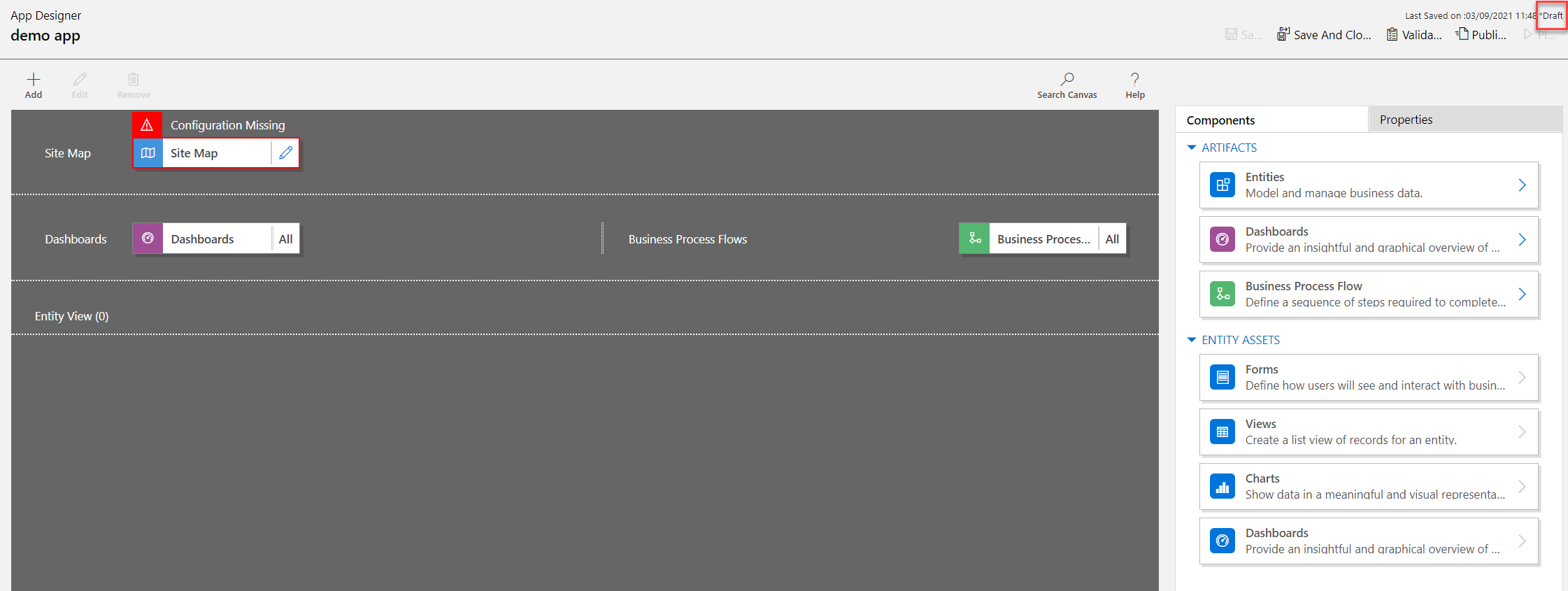
Konfiguriranje zemljevida mesta
Zemljevid mesta opisuje komponente, ki sestavljajo aplikacijo, ki temelji na modelu.
Izberite gumb za urejanje Odpri oblikovalnik zemljevida mesta (ikona svinčnika), da odprete oblikovalnik zemljevida mesta.
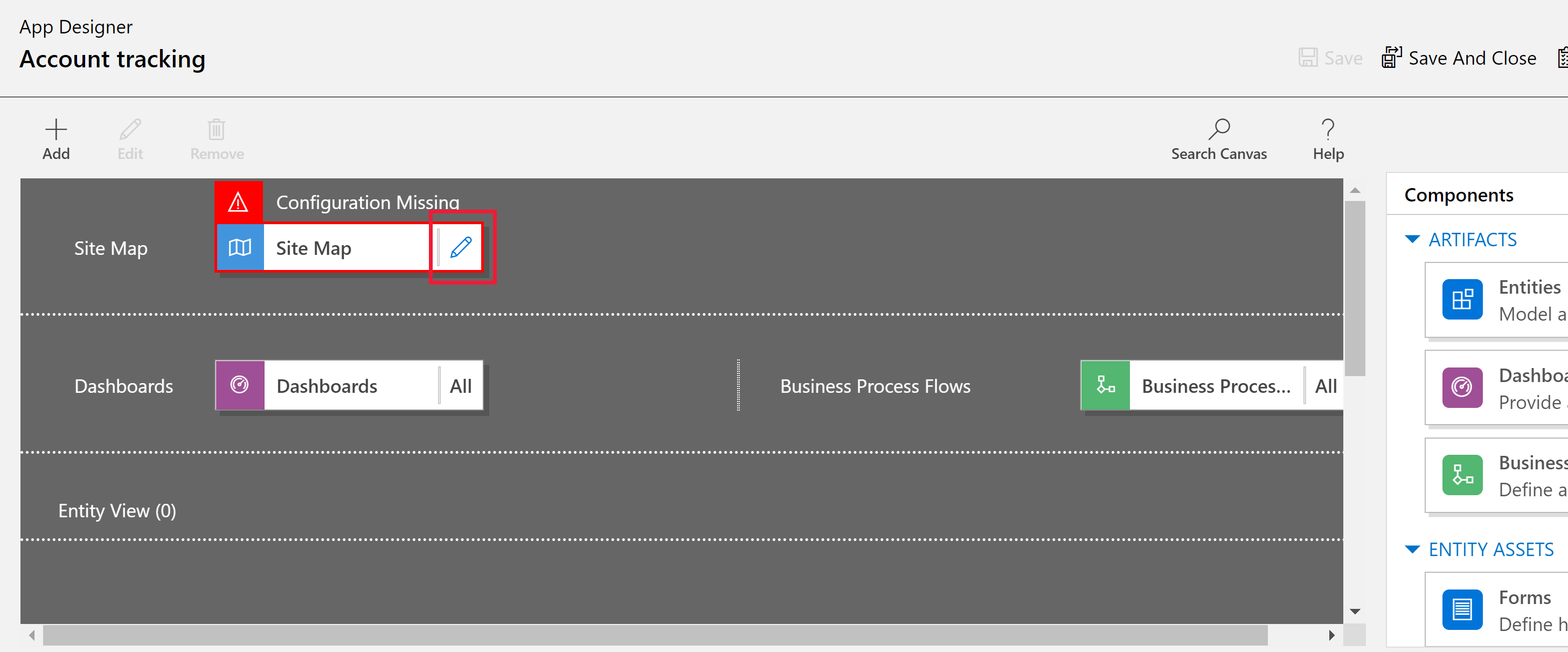
Bodite pozorni, ko ustvarite novo aplikacijo, morate zanjo konfigurirati zemljevid mesta.
V oblikovalniku zemljevida mesta izberite Novo podobmočje.
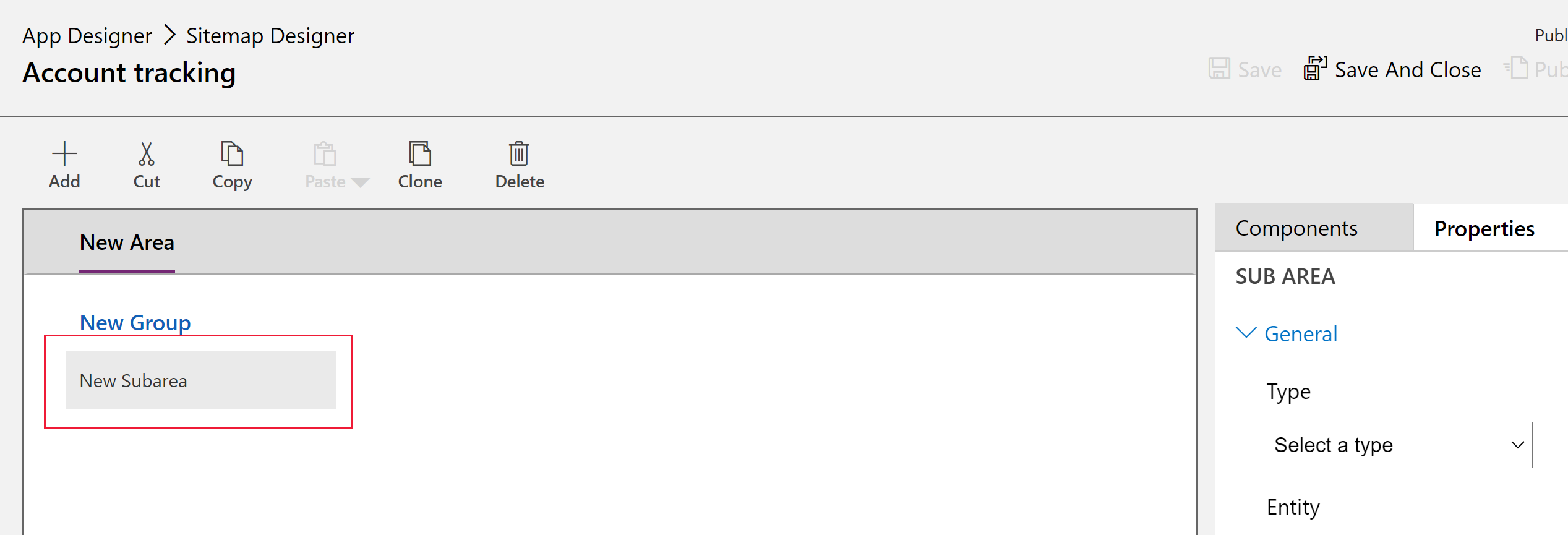
V desnem podoknu izberite zavihek Lastnosti, nato pa še spodnje lastnosti.
Vrsta: Entiteta
Entiteta: Kupec
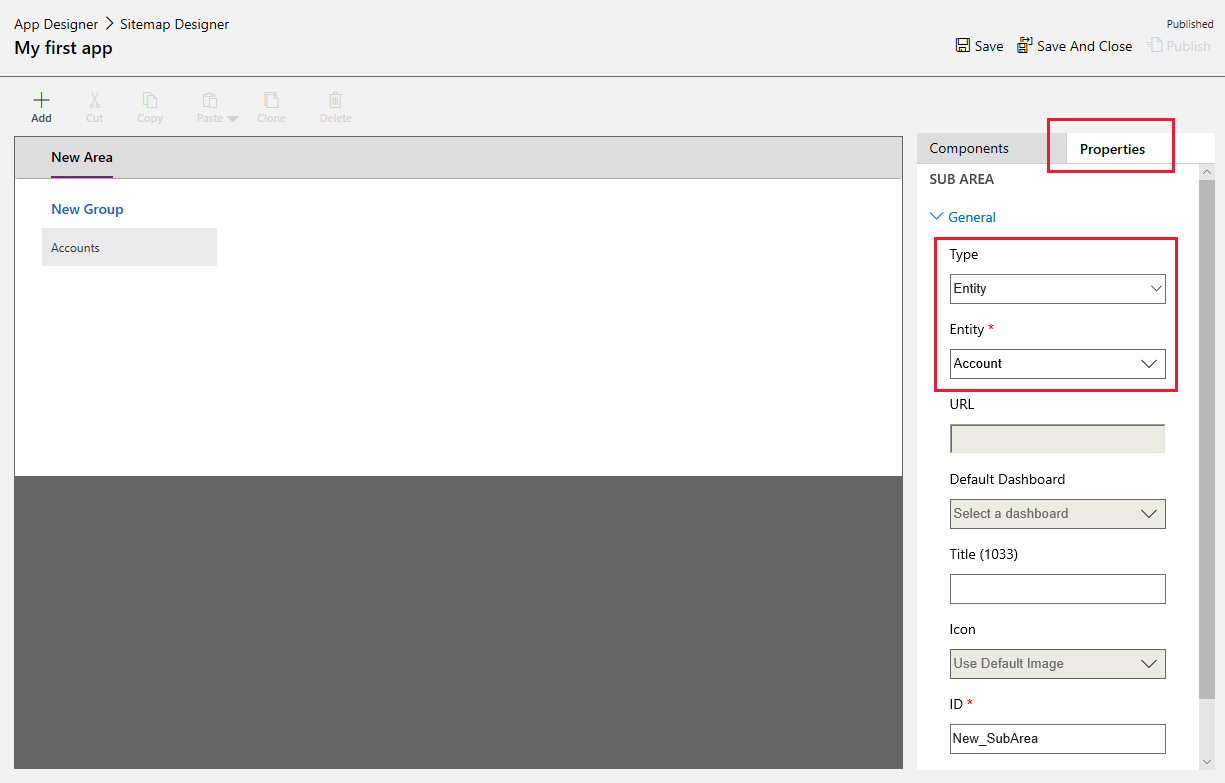
Če pustite lastnost Naslov prazno, bo aplikacija uporabila ime tabele v levem podoknu za krmarjenje aplikacije. Za to aplikacijo se bo med izvajanjem aplikacije prikazala možnost Računi.
- Izberite Shrani in zapri, da zaprete oblikovalnik zemljevida mesta.
Dokončanje aplikacije
Privzeto so za aplikacijo omogočeni vsi obrazci, pogledi, grafikoni in nadzorne plošče tabele računov. Na zavihku Komponente oblikovalnika aplikacije v desnem podoknu lahko komponente počistite, tako da med izvajanjem niso na voljo v aplikaciji. Prav tako je mogoče ustvariti nove komponente, kot je obrazec po meri. Za to aplikacijo pustite vse komponente omogočene.
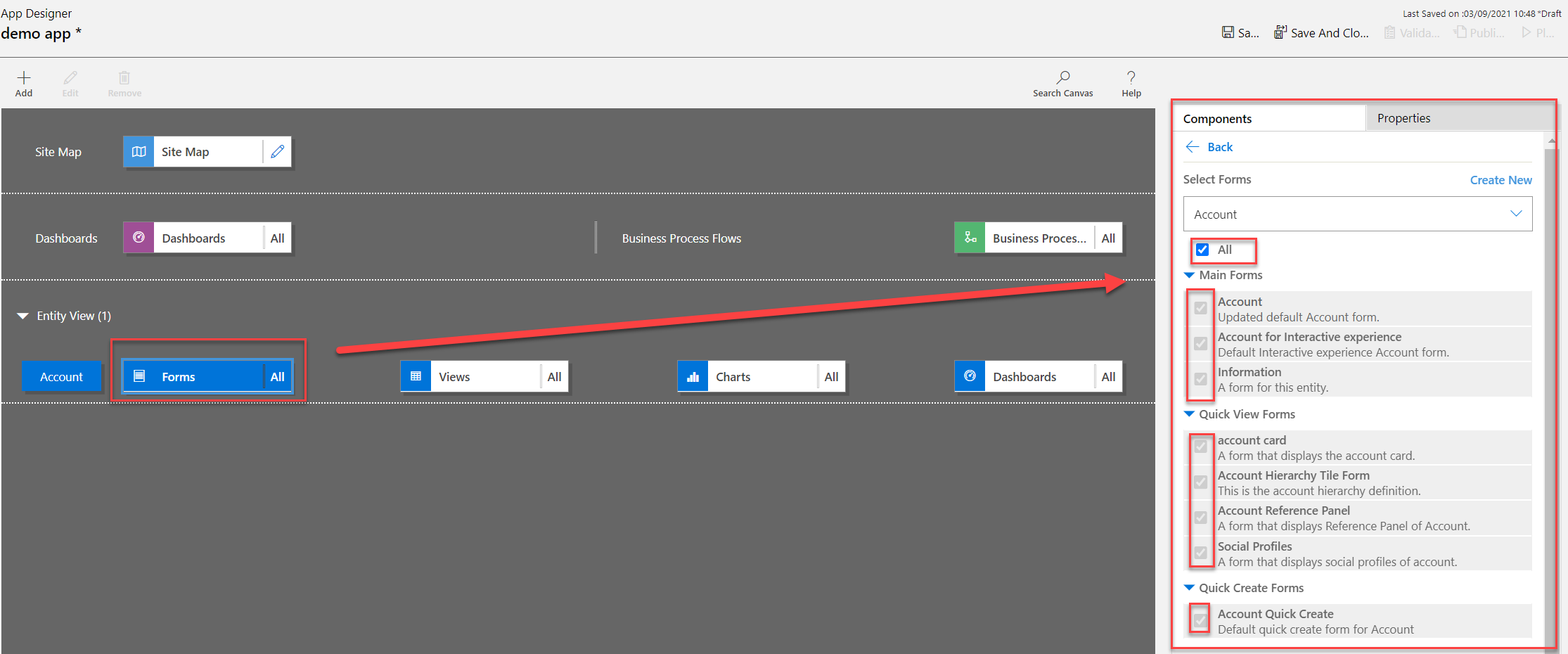
V orodni vrstici oblikovalnika aplikacij izberite Shrani.
Ko je aplikacija shranjena, v orodni vrstici oblikovalnika aplikacij izberite Objavi, da jo omogočite za zagon in skupno rabo.
Preostala izkušnja oblikovanja se vrti okoli nadaljnjega razvoja zemljevida mesta poleg konfiguracije aplikacije z oblikovalnikom aplikacije. Več informacij: Dodajanje ali urejanje komponent programa
Predvajanje aplikacije
V orodni vrstici oblikovalnika aplikacij izberite Predvajaj. To bo na voljo šele, ko bo aplikacija objavljena.
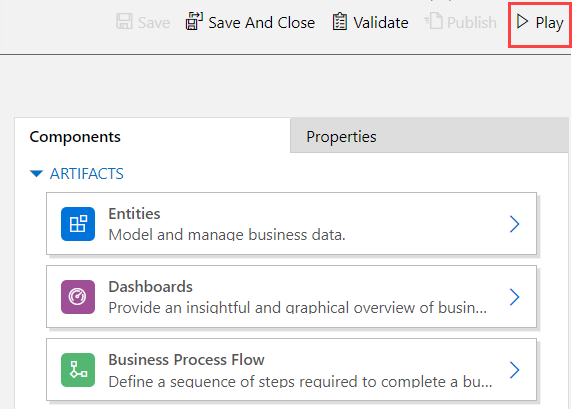
Če želite ustvariti zapis, izberite + Novo.
Za prikaz grafikona izberite Pokaži grafikon v ukazni vrstici aplikacije.
Če želite spremeniti pogled, izberite pogled Moji dejavni računi in izberite želeni pogled.
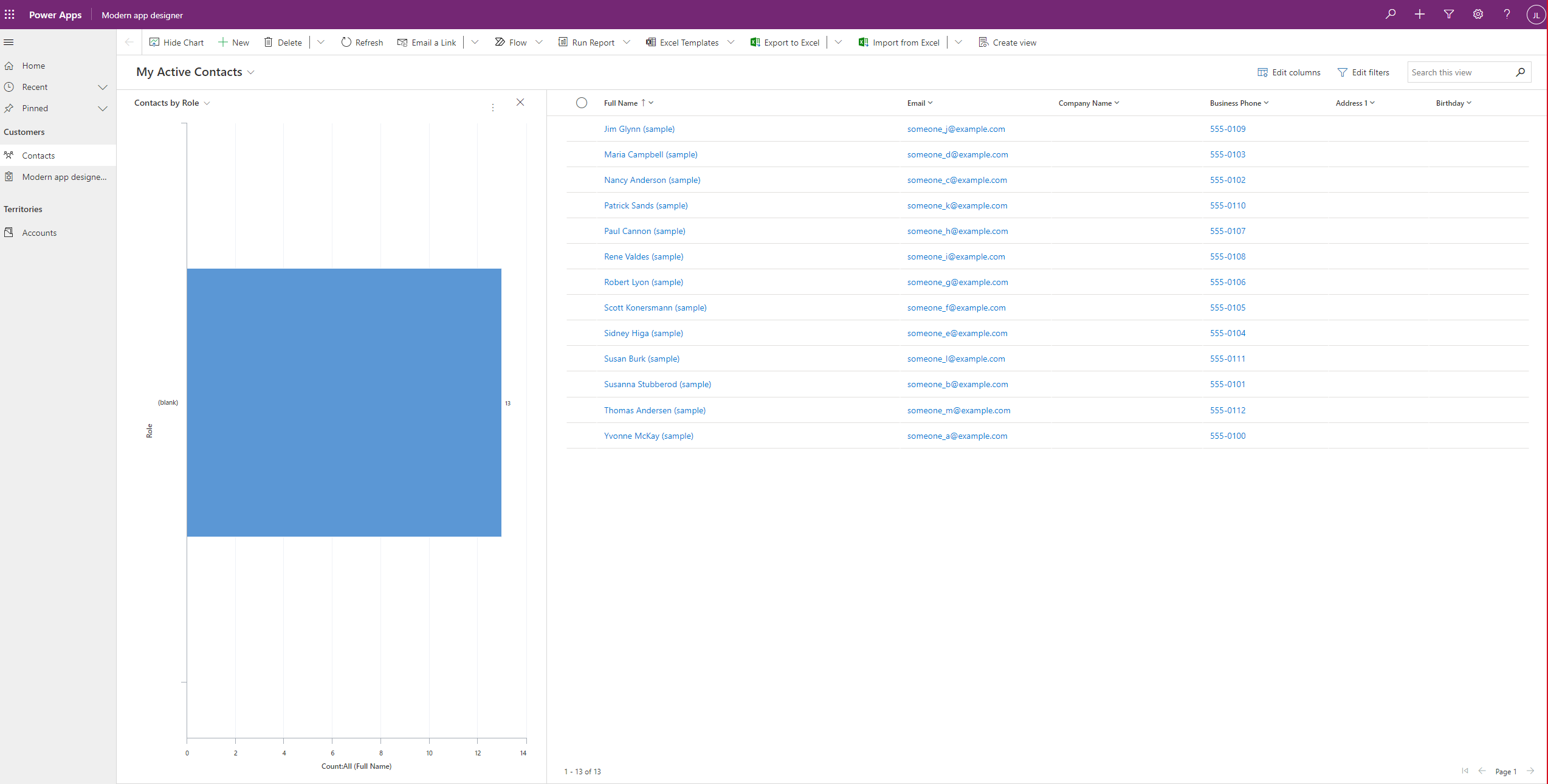
Če želite izvedeti več o uporabi aplikacije, glejte Osnovno krmiljenje v aplikaciji, ki temelji na modelu.
Urejanje aplikacije
- Vpis v storitev Power Apps.
- Okolje lahko izberete z izbiro ikone okolja

- Izberite Rešitve.
- Izberite rešitev, ki vsebuje aplikacijo, ki temelji na modelu, kjer je potrebno urejanje.
- V podoknu za krmarjenje na levi izberite Aplikacije, izberite aplikacijo, ki temelji na modelu, in nato v orodni vrstici izberite Uredi.
- Kot pri ustvarjanju aplikacije bo izkušnja urejanja osredotočena na ustvarjanje močnega zemljevida mesta
- V oblikovalniku aplikacij po potrebi dodajte ali uredite komponente za aplikacijo. Več informacij: Dodajanje ali urejanje komponent programa
Naslednji koraki
Dodajanje ali urejanje komponent programa
Opomba
Ali nam lahko poveste, kateri je vaš prednostni jezik za dokumentacijo? Izpolnite kratko anketo. (upoštevajte, da je v angleščini)
Z anketo boste porabili približno sedem minut. Ne zbiramo nobenih osebnih podatkov (izjava o zasebnosti).